win7任务栏怎么变透明
win7任务栏变透明的方法:首先右键点击桌面空白处,打开个性化;然后依次点击窗口颜色、启用透明效果选项;最后调节颜色浓度、色调、饱和度和亮度就可以了。

本文操作环境:windows7系统、thinkpad t480电脑。
有的时候我们想要自己电脑上的任务栏变透明,这样会让我们的电脑桌面更加好看,那么我们该怎么去做呢?
具体方法步骤如下:
首先我们可以在桌面空白处右键,选择个性化
在个性化界面,点击下方窗口颜色
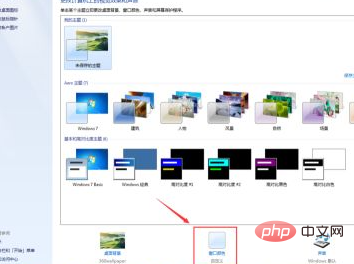
窗口颜色界面,点击启用透明效果

颜色浓度根据自己需要调节,浓度高透明度就低
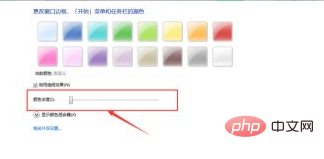
然后打开下方的隐藏颜色混合器,根据需要调节一下色调、饱和度和亮度

调节好以后点击保存修改就可以了。
免费学习视频分享:php视频教程
以上是win7任务栏怎么变透明的详细内容。更多信息请关注PHP中文网其他相关文章!

热AI工具

Undresser.AI Undress
人工智能驱动的应用程序,用于创建逼真的裸体照片

AI Clothes Remover
用于从照片中去除衣服的在线人工智能工具。

Undress AI Tool
免费脱衣服图片

Clothoff.io
AI脱衣机

Video Face Swap
使用我们完全免费的人工智能换脸工具轻松在任何视频中换脸!

热门文章

热工具

记事本++7.3.1
好用且免费的代码编辑器

SublimeText3汉化版
中文版,非常好用

禅工作室 13.0.1
功能强大的PHP集成开发环境

Dreamweaver CS6
视觉化网页开发工具

SublimeText3 Mac版
神级代码编辑软件(SublimeText3)

热门话题
 Win7任务栏不显示图标怎么办? 电脑任务栏图标消失的解决办法
Jun 09, 2024 pm 01:49 PM
Win7任务栏不显示图标怎么办? 电脑任务栏图标消失的解决办法
Jun 09, 2024 pm 01:49 PM
最近有不少使用Win7系统的用户,发现任务栏中的图标突然消失不见了,导致操作起来非常不方便,又不清楚具体如何解决,本文将给大家带来Win7系统解决任务栏图标消失的方法吧!原因分析碰到这样的情况时一般有二种情况:一种是电脑上任务栏并不是说真的消退,仅仅掩藏起来了,一种是任务栏确实消失了。方法一:1.有一种情况先要确定,便是当鼠标落在显示屏最下边,任务栏就能表明的情况,则可以立即在任务栏点击鼠标点击,挑选“特性”。2.在开启的对话框里将“隐藏任务栏”的选择项的&
 Win11任务栏怎么调成黑色?Win11任务栏黑色设置方法介绍
Apr 22, 2024 pm 06:40 PM
Win11任务栏怎么调成黑色?Win11任务栏黑色设置方法介绍
Apr 22, 2024 pm 06:40 PM
有些朋友在电脑上换了深色壁纸后,也希望任务栏能变成黑色,但是不知道应该如何操作,下面一起来看看具体的方法介绍吧!1.右键单击任务栏中的空白区域,选择“任务栏设置”。2.在任务栏设置窗口中,找到“外观”选项卡,并单击它。3.在“外观”选项卡下,找到“任务栏背景”选项,并单击下拉菜单。4.选择“黑色”。5.关闭“任务栏设置”窗口。任务栏美化小智护眼宝是一款非常好用的win11透明任务栏工具,支持任务栏透明、任务栏美化、多种样式美化任务栏界面,让你的电脑界面变得更美观小智护眼宝(点击立即下载)小智护眼
 win7中怎么清除全部的桌面背景图片? Win7删除个性化背景图片的技巧
Jun 02, 2024 am 09:01 AM
win7中怎么清除全部的桌面背景图片? Win7删除个性化背景图片的技巧
Jun 02, 2024 am 09:01 AM
Win7系统中,有不少用户想删除个性化设置的的桌面背景图片,但不知道如何删除,本文将给大家带来Win7系统删除个性化背景图片的方法。1、首先,打开Win7系统的控制面板界面,点击进入到“外观和个性化”设置;2、接着,在打开的界面中,点击其中的“更改桌面背景”设置;3、然后,点击下方的“桌面背景”选项;4、随后,选择全选,再点击全部清除即可。当然也可以使用在"自定义"下,右键单击要删除的主题,然后单击快捷菜单上的&q
 win11任务栏点击无反应/无法使用怎么解决
May 09, 2024 pm 06:43 PM
win11任务栏点击无反应/无法使用怎么解决
May 09, 2024 pm 06:43 PM
许多用户在升级到windows11系统后,遇到了任务栏无法点击的问题,这对生活和工作都造成了很大的影响,那么具体应该怎么解决呢?下面一起来看看吧!方法一1、首先我们按下键盘上的Ctrl+Shift+Esc快捷键打开任务管理器。2、然后点击左上角文件,并选择运行新任务。3、打开后在其中输入control回车确定,进入控制面板。4、在其中找到时间和区域,选择更改日期和时间。5、将时间更改到9月4日或之后,设置完成后关闭自动同步时间,再重启电脑。6、重启之后重新进入时间设置,来到internet时间选
 Win7添加Windows凭证的操作方法
Mar 26, 2024 pm 07:46 PM
Win7添加Windows凭证的操作方法
Mar 26, 2024 pm 07:46 PM
1、首先在Win7系统的开始按钮中选择控制面板选项。2、接着在弹出来的控制面板中,点击【用户账户和家庭安全】项。3、接着在弹出来的界面中点击【凭据管理器】。4、最后点击【添加Windows凭据】这里就可以创建你的凭证了。win7添加和管理windows凭证的操作方法就为小伙伴们详细分享到这里了,更多精彩教程尽在PHP中文网!
 Win7网络发现在哪? Win7开启网络发现功能的技巧
Jun 04, 2024 am 09:02 AM
Win7网络发现在哪? Win7开启网络发现功能的技巧
Jun 04, 2024 am 09:02 AM
很多电脑用户都知道网络发现是一种网络设置,这个设置会影响电脑是否能够找到网络上的其他计算机与设备以及网络上的其他计算机的时候找到计算机,那么win7系统如何开启网络发现呢?下面电脑系统之家u盘装机为大家介绍win7系统开启网络发现的操作教程。1、首先,点击桌面任务栏的“开始菜单”图标,选择打开“控制面板”界面。2、接着,在打开的界面中,设置“查看方式”为“类别”,再选择进入到“网络和Internet
 如何解决Windows 11系统中任务栏大小无法调整的问题
Apr 17, 2024 pm 06:40 PM
如何解决Windows 11系统中任务栏大小无法调整的问题
Apr 17, 2024 pm 06:40 PM
近期,部分Windows11用户在使用过程中发现,任务栏的尺寸似乎无法按照个人喜好进行自由缩放,尤其是在希望增大或缩小任务栏大小时遇到了操作障碍。为了解决这部分用户面临的困扰,本文将聚焦于Windows11系统中任务栏大小无法调整的问题,并提供相关的解决方案。操作方法1、点击左下角任务栏中的开始,在上方搜索框中输入"注册表编辑器"并打开。2、进入到新的界面后,依次点击左侧栏中的"HKEY_CURRENT_USERSoftwareMicrosoftWindowsCurrentVersionExpl
 Win11任务栏全透明如何设置?Win11任务栏100%透明设置攻略详解
May 09, 2024 pm 01:22 PM
Win11任务栏全透明如何设置?Win11任务栏100%透明设置攻略详解
May 09, 2024 pm 01:22 PM
Windows11是微软推出的最新操作系统,采用了全新的界面设计和交互方式,很多用户都会习惯性的设置任务栏全透明,那么具体应该怎么操作呢?下面一起来看看吧!基础设置1.右键单击任务栏上的空白处,选择“任务栏设置”。2.在“个性化”选项卡中,找到“主题”选项。3.滚动至底部,找到“透明度”选项。4.将“透明度”滑块调整到最右侧,即可设置任务栏为全透明。第三方工具小智护眼宝有效过滤屏幕蓝光,是一款高效护眼软件,相比护眼精灵和护眼卫士,我们提供多种护眼颜色调节,满足颜色敏感群体在全天各时段对护眼的要求






